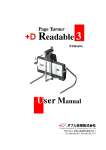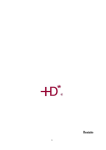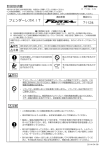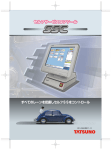Download 取扱説明書 - ダブル技研
Transcript
ダブル技研株式会社 Double Research & Development Co.,Ltd 〒252-0013 神奈川県座間市栗原 920-7 TEL:046-206-5611 FAX:046-253-7711 =目次= □ごあいさつ・・・・・・・・・・・・・・・・・・・・・・・・・・・・・・・・・・・・・P.1 1. 安全上の注意事項と表示内容について・・・・・・・・・・・・・・・・・・・・・・・・P.2 2. ご使用上の注意事項・・・・・・・・・・・・・・・・・・・・・・・・・・・・・・・・P.3 3. 準備・・・・・・・・・・・・・・・・・・・・・・・・・・・・・・・・・・・・・・・P.4 4. 各部名称と機能・・・・・・・・・・・・・・・・・・・・・・・・・・・・・・・・・・P.5 5. 組立手順と方法・・・・・・・・・・・・・・・・・・・・・・・・・・・・・・・・・・P.6 6. アシスタンドの高さ調節方法・・・・・・・・・・・・・・・・・・・・・・・・・・・P.12 7. 「りーだぶる2」本体の取付け方法・・・・・・・・・・・・・・・・・・・・・・・・P.13 8. アシスタンド本体の据付方法・・・・・・・・・・・・・・・・・・・・・・・・・・・P.14 9. 角度バーの取付け方法・・・・・・・・・・・・・・・・・・・・・・・・・・・・・・P.15 10. PCプレート・・・・・・・・・・・・・・・・・・・・・・・・・・・・・・・・・・P.17 11. PCプレートの取付け方法・・・・・・・・・・・・・・・・・・・・・・・・・・・・P.19 12. 付録・・・・・・・・・・・・・・・・・・・・・・・・・・・・・・・・・・・・・・P.23 13. Memo・・・・・・・・・・・・・・・・・・・・・・・・・・・・・・・・・・・・P.24 14. 保証書・・・・・・・・・・・・・・・・・・・・・・・・・・・・・・・・・・・・・P.26 =Assistand 取扱説明書= ~ごあいさつ~ このたびは「アシスタンド」をお買い上げいただき誠にありがとうございました。 ご使用になる前に取扱い説明書をよくお読みいただいた上で、正しくお使いください。 また、お読みになった後は大切に保管していただき、お取扱い方法が分からない時や、不 具合が生じた時にご参照ください。 「アシスタンド」はベッドや車椅子から書籍のページめくり機“りーだぶる”をお使い になりたいという方のための専用スタンドです。また、オプションの“角度バー”を用い ることで、三次元の複雑な位置調整も簡単に行えます。また、 「アシスタンド」は、オプシ ョンの“PCプレート”を用いることでノートパソコンにも使用することができます。 また弊社では、 「アシスタンド」、 「アシスタンド・ミニ」に共通で使用できるオプション も多数用意しております。ご使用になられる環境、ご用途に合わせて御選びください。ま た、お客様のニーズに合わせて「特注アシスタンド」も製作致しますので御相談ください。 この「アシスタンド」が皆様のQOL向上のお役に立ち、皆様の思い出の1ページに残 るような製品となる事を社員一同願っております。 ダブル技研株式会社 -1- 1.安全上の注意 ご使用になる前に、この『取扱い説明書』をよくお読みの上、正しくお使いください。 本書をお読みになった後は、いつも身近に置いて保管して下さい。 本書にはお買い求め頂いた製品を安全にお使い頂くために、守って頂きたい事項を示しています。お客 様とご一緒に介助者の方にも本書をお読みいただき、中味を十分にご理解いただいた上で安全にお使い いただくために、必ずお守りください。 本書での表示と図、記号の意味は次のようになっています。記載記号を良くご確認してから本文をお 読み下さい。 表示内容 警告! この表示を無視して、誤った取り扱いをすると、お客様が死亡または重傷を 負う可能性が想定される内容を示しています。 注意! この表示を無視して、誤った取り扱いをすると、お客様が傷害を負 う可能性が想定される内容を示しています。 禁止! この記号は、禁止事項を示しています。この禁止マークが記載され ている内容は行わないで下さい。 実施! この記号は、お客様に必ず行って欲しい行為を示しています。この 実施マークが記載されている内容は取扱説明書に沿って行ってく ださい。 -2- 2.ご使用上の注意事項 警告! 本機を使用する場合は、必ず水平で固い床面で使用して下さい。『畳敷き』 等の不安定な床面で使用した場合には、転倒てして事故につながる恐れがあ ります。 注意! ご使用時には、必ずキャスターに取付けられた『ストッパー』を「ON」に して下さい。ご使用時に不意に動き出して事故につながる恐れがあります。 注意! 高さの調整のためにノブを緩める時には、上下フレームを手で支えながらゆ っくり上下させてください。急に緩めますと落下して事故につながる恐れが あります。 禁止! スタンド支柱と上下フレームの間に手を入れないで下さい。手を挟まれる恐 れがあります。 禁止! 自分で修理や改造をしないで下さい。不具合が発生する恐れがあり、保証の 対象外となります。 実施! 本機を組み立てる場合は、取扱説明書に記載された順番通りに組立てて、ネ ジ類はしっかり締めてください。 実施! 本機を輸送の際は、必ず専用収納箱をご使用ください。本機にはさまざまな 突起物があり、輸送時に破損するおそれがあります。 専用収納箱は本機の特性を考慮して作成してありますので、必ずご使用くだ さい。修理等の時、箱が必要になりますので大切に保管して下さい。 -3- 3.準備 「アシスタンド」が納品されました箱の中に次の物が同梱されているかご確認下さい。 ①支柱 ②下部ベース(1) ③下部ベース(2) ⑥六角 L レンチ 5mm ⑪ボタンボルト ⑤六角 L レンチ 4mm M8×40L ⑫Cap ボルト ⑬Cap ボルト M6×15L M6×12L ⑩Cap ボルト M5×12L ④六角 L レンチ 3mm ⑨セットスクリュー M6×15L ⑧平ワッシャーM8 ⑦平ワッシャーM6 ⑭サポート -4- 番号 部品名称 個数 番号 部品名称 個数 ① 支柱 1 ⑧ 平ワッシャーM8 2 ② 下部ベース(1) 1 ⑨ セットスクリューM6×15L 2 ③ 下部ベース(2) 1 ⑩ Cap ボルト M5×12L 1 ④ 六角 L レンチ 3mm 1 ⑪ ボタンボルト M8×40L 2 ⑤ 六角 L レンチ 4mm 1 ⑫ Cap ボルト M6×12L 2 ⑥ 六角 L レンチ 5mm 1 ⑬ Cap ボルト M6×15L 2 ⑦ 平ワッシャーM6 2 ⑭ サポート 1 4.各部名称と機能 昇降フレーム 固定ノブ サポート ストッパー □昇降フレーム [機能]:高さの調整を行う場合に昇降フレームを上下させ、位置合わせを行います。 □固定ノブ [機能]:昇降フレームの位置決め時にノブを締め、位置を固定します。 □ストッパー [機能]:アシスタンドを設置・固定する時に、ブレーキ機能として使用します。 □サポート [機能]:オプションの“PC プレート”や“りーだぶる”を設置するための棒です。 -5- 5.組立手順と方法 (1)下部ベースの結合 部品番号②の“下部ベース(1)”と③“下部ベース(2)”を下記の写真のように配置してください。 この下部ベースの結合では“⑪ボタンボルト M8×40L(個数2本)”と“⑧平ワッシャーM8(個数 2 個)”を使います。 ② ⑧ ⑪ ③ 上記の写真のように配置が終わったら、実際に工具を使って固定しましょう! ⑥六角 L レンチ 5mmを使って キッチリ締めてください! この時、結合には付属工具の⑥六角 L レンチ 5mmを使用します。 -6- 次に③“下部ベース(2)”のプレートに部品番号⑨“セットスクリューM6×15L”を取り付けます。 この取付けには付属工具④六角 L レンチ 3mmをご使用下さい。この作業が終わったら部品番号⑩“Cap ボルト M5×12L”をネジ穴に挿し込み固定してください。この時使用する工具は付属工具⑤六角 L レン チ 4mmです。 ②下部ベース(1) ⑨セットスクリューM6×15L プレート ⑩Cap ボルト M5×12L ③下部ベース(2) この部分の取り付けの際には⑩“Cap ボルト M5×12L”はキッチリ締めて ください。 ⑨“セットスクリューM6×15L”は軽く②下部ベース(1)に当たったと ころで止めて下さい! -7- (2)支柱の結合 部品番号⑫“Cap ボルト M6×12L” 2 本で、上記(1)で組み立てた下部ベースと部品番号①“支柱”を連 結します。また、組立の際には付属工具の⑥“六角レンチ 5mm” を使用して下さい。 ①“支柱”を取り付ける際には、必ず昇降フレームが使用者側になるよう に取り付けてください。 ⑫Cap ボルト M6×12L ⑫Cap ボルト M6×12L 取付け・ネジ締めの際に位置確認! 段差なき位置(板側面が面位置)ベスト -8- (3)サポートの結合 部品番号⑭“サポート”を上記(2)で組み立てた支柱に取り付けます。取り付けの際には部品番 号⑬“Cap ボルト M6×15L”を 2 本と部品番号⑧“ 平ワッシャーM6”2個で取付け・固定します。取 り付けの際には付属工具⑥“六角レンチ 5mm” を使用して下さい。 ⑬Cap ボルト M6×15L ⑧ 平ワッシャーM6 ⑭サポート 付属ナット (出荷時取付け済み) この部分の取り付けの際には⑩“Cap ボルト M6×15L”はキッチリ締めて ください。また、取付けの際には⑧“ 平ワッシャーM6”の挿入を忘れず に行って下さい。 -9- (4)サポートの傾き調整 上記(1)~(3)の組立手順で使用した部品番号⑭サポートへ⑨“セットスクリューM6×15L”を 取付け、ネジを押し込むことでサポートの傾き角度の調整できます。この⑨“セットスクリューM6×15L” は調整用ネジ(押しネジ)とし、部品番号⑩“Cap ボルト M6×15L”を引きネジとして支柱とサポート 間のすきまを変化させることで、サポートの傾き角度を変更できます。サポート固定ネジは付属の工具 ⑥“六角レンチ 5mm”を使用して、しっかり締め付けて下さい。また、誤ってサポートを固定するボルト 部品番号⑫“Cap ボルト M6×15L” を緩めないようにご注意下さい。 - 10 - (5)支柱傾き調整 上記(1)~(3)の組立手順で使用した部品番号③下部ベースの⑨“セットスクリューM6×15L” を押し込むことで支柱の傾き角度の調整用ネジ(押しネジ)とし、部品番号⑩“Cap ボルト M5×12L” を引きネジとして下部ベースとプレート間のすきまを変化させることで、支柱の傾き角度を変更で きます。支柱固定ネジは付属の工具⑥“六角レンチ 5mm”を使用して、しっかり締め付けて下さい。 (上記(2)参照)また、誤って支柱を固定するボルト部品番号⑫“Cap ボルト M6×12L” を緩めない ようにご注意下さい。 調整ネジ 脚固定ネジ 間隙 調整ネジ 脚固定ネジ 調整ネジ⑨“セットスクリューM6×15L”を締め込むと下部ベースとプレートの間にすきまがで きます。下部ベースとプレートのすきまが広がるにつれ、調整ネジの隣にある脚固定ネジが相対 的に締まることになりますので、調整ネジの締め込みが重くなってきます。その際には、脚調整 ネジを少し緩めて下さい。搭載物の重量により、サポート先端が下がる分を相殺できるまで支柱 を傾けることができましたら全ての脚固定ネジ及び脚固定ネジを工具(六角レンチ)を使用して、 しっかり締め付けて下さい。 - 11 - 6.アシスタンドの高さ調整方法 アシスタンドの高さ調整は下記の順番で行って下さい。 ①部品番号⑭“サポート”が落下しないように支えてください。 ②固定ノブをゆるめ、希望の高さまで動かしてください。 ③再度固定ノブを強く締め付けてください。 ① ② ③ 上記手順①の作業は必ず行ってください。固定ノブを緩めている最中に昇 降フレームが落下し、ケガの原因になります。 上記手順③のネジの締め付け作業時、固定ノブのネジはご使用の際、落下 の危険がありますのでキッチリ締めて下さい。 - 12 - 7. 「り-だぶる2」本体の取付け方法 本項目では書籍ページめくり機「りーだぶる2」をアシスタンドに取付ける際の作業手順を記載します。 (1) りーだぶる2裏側の、左右どちらか使用する側の Cap ボルトを緩めて下さい。この作業には「り だぶる2」をお買い上げ頂いた時に同梱されています付属工具の「六角 L レンチ(中)」をお使 い下さい。 (2) アシスタンドの部品番号⑭“サポート”をご使用になる環境によって「りーだぶる2」の左右 どちらかの取付け穴から差し込みます。 (3) 部品番号⑭“サポート”の差込が終了したらご希望の角度で「りーだぶる2」の緩めた Cap ボ ルト(2個)を付属の工具「六角 L レンチ(中) 」で十分に締め付けて下さい。 Cap ボルト (右側) Cap ボルト (左側) りーだぶる2 背面 - 13 - 8.アシスタンド本体の据付方法 アシスタンド本体をご使用になられる位置に移動が終わりましたら、ストッパーを下へ押して下さい。 このストッパーを床方向に向けるとキャスター自体のブレーキが掛かり、滑りにくくなります。また、 ストッパーを上方向に向けるとキャスターのブレーキが解除されアシスタンド本体の移動が可能にな ります。 ストッパー ストッパー ブレーキ ON ブレーキ OFF アシスタンドをお使いの際には、必ずこの左右2個のキャスターにブレー キを掛けてください。予期せぬ事で、アシスタンド本体が動いてしまい事 故の原因になります。 - 14 - 9.角度バーの取付け方法 アシスタンドを書籍ページめくり機「りーだぶる2」用スタンドやPCプレートを用いてパソコンス タンドとしてお使いになられる際、取付け角度にひねりを付けたい場合に角度バーを使用します。この 角度バーはアシスタンド用のオプション品となっておりますのでご希望に応じて別途お買い求め下さ い。 角度バー ==取付け手順== (1)部品番号⑭“サポート”を固定している Cap ボルト M6×15L (2 本)を緩めて取外します。 (2)サポートを固定していたキャップボルトを再度使用し角度バーを組み付けます。 Cap ボルト M6×15L - 15 - (3)角度バーについているノブを回して抜取ります。 ノブ 取外し (4)ノブネジを他のネジ穴にセットすることで、パソコンプレートに角度をつける事ができます。 ひねり位置は、10 段階あります。ベースブロックに穴5個、屈曲側ブロックに穴2個があり、 その組合せで、ひねり角度を選択してください。ノブは根元まで締める必要はなく、ネジに5回 転位入り込んでいれば結構です。 ノブ取り付け穴 - 16 - 10.PC プレート パソコン用アシスタンドとしてお買い求めの場合、ノートパソコンを取付けるためにこのPCプレー トをご使用下さい。また、このPCプレートはパソコン用アシスタンドとして「アシスタンド」をお買 い求め頂いたお客様のみに同梱しております。 このPCプレート以外にも、PC用液晶モニターや液晶テレビを取付けるためのオプション品も多数 取り揃えております。お気軽にお問い合わせ下さい。 ==準備== 「アシスタンド」が納品されました箱の中に“PCプレート”と一緒に次の物が同梱されているかご確 認下さい。 ②M5 ナット ④ローレットナットM5 ③ジュラコン平ワッシャー ①止め金具 番号 部品名称 個数 ① 止め金具 4個 ② M5 ナット 4個 ③ ジュラコン平ワッシャー 4個 ④ ローレットナットM5 4個 - 17 - ==ご使用上の注意事項== 止め金具の取付け場所は、ご使用のパソコンのPCカードスロット、DVD ドライブ、LAN 及びモデムコネクター、その他接続インターフェース、電 源コネクター、ファンの排気口を避けて配置して下さい。お使いのパソコ ンの故障の原因になります。 ユーザー側の止め金具の位置はタッチパッド周辺を避けてください。 ご使用のパソコンが、ポインティングデバイスでタッチパッドを使用して いる場合もユーザー側の止め金具の位置はタッチパッド周辺を避けてく ださい。お使いのパソコンの誤作動の原因になります。 パソコンの取付け位置は、パソコンプレートの中央になるように配置して 下さい。重量バランスが崩れるために、アシスタンド昇降時にスムーズに 昇降しない可能性があります。 パソコン前面の押え板の取付けは、手前・ユーザー側の2点を必ず固定す るようにして下さい。万一のパソコン落下を防止することができます。 必要以上の力で止め金具を締め付けないで下さい。必要以上の力で締め付 けますと、パソコンの誤動作や故障、パソコンプレート及び止め金具に悪 影響を与える可能性が有ります。 パソコンの取付けはPCプレートを水平の状態にして作業を行ってくだ さい。パソコンプレートプレートが斜めの状態または垂直での作業は、止 め金具取付けの際にノートパソコンの落下し、事故に繋がる可能性があり ます。 止め金具固定後にノートパソコンの位置をずらさないで下さい。 パソコン本体に傷を付ける可能性があります。また、止め金具が緩みパソ コンの落下の危険性があります。 - 18 - 11.PC プレートの取付け方法 ==手順== (1)部品番号①“止め金具”のネジ部分に部品番号②“M5ナット”を挿入して下さい。 (2)次にアシスタンド本体のサポートにPCプレート背面にあるパイジョンのCapボルトを緩めて から挿入してください。この時、アシスタンドオプションの角度バーをお使いの場合は角度バー 先端の丸棒部分に挿入してください。(下図を参照してください) サポート PCプレート 前面 昇降フレーム サポート取付け時にこの Capボルトを緩めてください! パイジョン PCプレート 背面 - 19 - (3)作業手順(2)で取付けたPCプレートを水平状態で固定してください。固定後、概ねPCプレ ートの中央になる位置にノートパソコンを配置してください。 ノートPC PCプレート 止め金具 (4)お使いになるノートパソコンをPCプレートの中央に配置できたら、止め金具を下の写真の順番 で取り付けて下さい。 ①止め金具 ノートPC ②M5ナット PCプレート ③ジュラコン平ワッシャー ④ローレットナットM5 - 20 - (5)PCプレートを真横から見た時、止め金具が垂直になるように部品番号②“M5ナット”の位置 を移動して調整して下さい。下記のような角度になる所で固定した後に、部品番号③“ジュラコ ン平ワッシャー”、部品番号④“ローレットナットM5”を取り付けて締め込むことでノートパ ソコンを固定できます。4個の固定箇所は先に記載した注意事項を確認しながら作業手順(1) の写真を参考に決定して下さい。 90 度 ノートPC 90 度 止め金具は必ずパソコン上面(キーボードがある面)の平らな部分に接触 するように止め金具の位置を調節して下さい。また、止め金具の接触面を パソコン本体に斜めに掛っていたりすることのない位置で固定してくだ さい。止め金具とパソコンの接触面積をできるだけ多く取れる位置で固定 してください。 止め金具 固定可能範囲 止め金具 - 21 - (6)最後にアシスタンド本体のサポートを挿入したPCプレート背面にあるパイジョンのCapボル トを緩めてお好みの角度でキッチリ固定してください。 Capボルトを緩めて角度を可変 して下さい! PCプレートの取付け角度を可変す る前に、もう一度お使いのノートパソ コンがPCに固定されているか確認 して下さい。不安定な固定ですと角度 を可変した時にお使いのノートパソ コンが落下し、パソコンの破損、ケガ の原因に繋がる可能性があります。 - 22 - 12.付録 (1)アシスタンド サイズ :W795×D845×H1460[mm] 重量 :7[Kg] 最大積載重量:9[Kg] 取付適合 :書籍ページめくり機「リーダブル2」 ノートパソコン 液晶モニター・液晶テレビ(要オプション) 備考 :弊社ダブル技研株式会社では、アシスタンドの周辺機器として多種多様なオプシ ョン品をお取扱しております。また、ご要望に応じて特注作成も可能ですので、 お気軽にお問い合わせ下さい。 (2)PCプレート サイズ :W400×D300 [mm] 適合PCサイズ:W365×D288.5 [mm] - 23 - Memo ------------------------------------------------------------------------------------------------------------------------------------------------------------------------------------------------------------------------------------------------------------------------------------------------------------------------------------------------------------------------------------------------------------------------------------------------------------------------------------------------------------------------------------------------------------------------------------------------------------------------------------------------------------------------------------------------------------------------------------------------------------------------------------------------------------------------------------------------------------------------------------------------------------------------------------------------------------------------------------------------------------------------------------------------------------------------------------------------------------------------------------------------------------------------------------------------------------------------------------------------------------------------------------------------------------------------------------------------------------------------------------------------------------------------------------------------------------------------------------------------------------------------------------------------------------------------------------------------------------------------------------------------------------------------------------------------------------------------------------------------------------------------------------------------------------------------------------------------------------------------------------------------------------------------------------------------------------------------------------------------------------------------------------------------------------------------------------------------------------------------------------------------------------------------------------------------------------------------------------------------------------------------------------------------------------------------------------------------------------------------------------------------------------------------------------------------------------------------------------------------------------------------------------------------------------------------------------------------------------------------------------------------------------------------------------------------------------------------------------------------------------------------------------------------------------------------------------------------------------------------------------------------------------------------------------------------------------------------------------------------------------------------------------------------------------------------------------------------------------------------------------------------------------------- 24 - Memo ------------------------------------------------------------------------------------------------------------------------------------------------------------------------------------------------------------------------------------------------------------------------------------------------------------------------------------------------------------------------------------------------------------------------------------------------------------------------------------------------------------------------------------------------------------------------------------------------------------------------------------------------------------------------------------------------------------------------------------------------------------------------------------------------------------------------------------------------------------------------------------------------------------------------------------------------------------------------------------------------------------------------------------------------------------------------------------------------------------------------------------------------------------------------------------------------------------------------------------------------------------------------------------------------------------------------------------------------------------------------------------------------------------------------------------------------------------------------------------------------------------------------------------------------------------------------------------------------------------------------------------------------------------------------------------------------------------------------------------------------------------------------------------------------------------------------------------------------------------------------------------------------------------------------------------------------------------------------------------------------------------------------------------------------------------------------------------------------------------------------------------------------------------------------------------------------------------------------------------------------------------------------------------------------------------------------------------------------------------------------------------------------------------------------------------------------------------------------------------------------------------------------------------------------------------------------------------------------------------------------------------------------------------------------------------------------------------------------------------------------------------------------------------------------------------------------------------------------------------------------------------------------------------------------------------------------------------------------------------------------------------------------------------------------------------------------------------------------------------------------------------------------------------------- 25 - アシスタンド お買い上げ日 保証書 年 月 日 お買い上げ日より、1年間 BS23-HD りーだぶる用 ・ PC用 ・ 液晶モニター用 ・ 特注 BS23-HDP 保証期間 型式 お名前 お客様 ご住所 〒 お電話 会社名 販売会社 住所 〒 印 電話・Fax ダブル技研株式会社 保 証 規 定 1. 取扱い説明書に基づく正常な使用方法で、保証期間内に万が一故障・不具合が 発生した場合には、無料で修理をさせていただきます。 2.以下のような場合には、保証期間内でも有償修理扱いとなります。 (1) お客様においての輸送・移動中の事故(落下・衝撃・荷扱いの不備等々)での 故障・損傷の場合。 (2) お客様による使用上の誤り,或いは不当な改造修理などによる故障・損傷の場合。 (3) 火災、風水害、その他天災地変などの外部要因による故障・損傷の場合。 (4) 正常な使用方法でも、消耗部品の自然摩耗・劣化の場合。 ダブル技研株式会社 寺田真 (5) この保証規定は、日本国内での使用に於いてのみ有効です。 (6) 本保証書に、メーカー印あるいは販売会社印が無い場合。 智子 3.ご不明な点は、メーカーあるいは販売会社へお問い合わせ下さい。 ダブル技研株式会社 〒228-0013神奈川県座間市栗原920-7 TEL:046-206-5611 Fax:046-253-7711 URL:http://www.j-d.co.jp Mail:[email protected] - 26 -